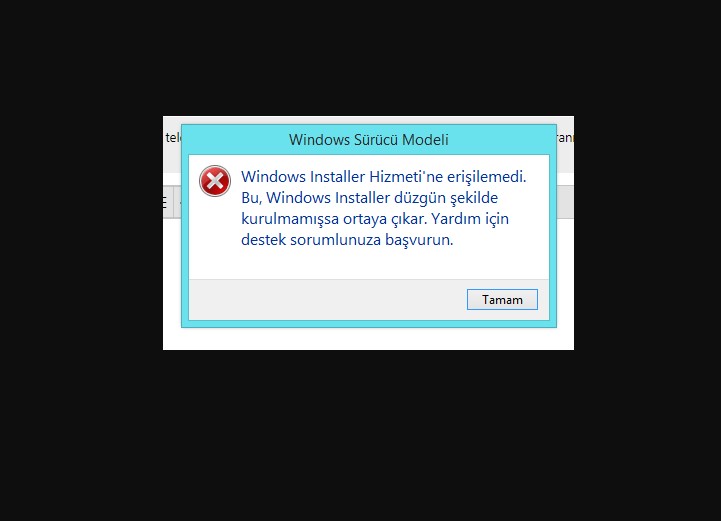Windows Bilgisayarınıza uygulama yüklemeye çalıştığınızda “Windows Installer Hizmetine erişilemedi” hatasını alabilirsiniz.
Yetersiz izin, genel hatalar veya bozuk bir Windows Installer Hizmeti gibi bu hataya neden olabilecek birçok şey vardır.
İyi haber olan bu hata mesajını kolayca düzeltebilirsiniz. Sorunu çözmek ve beğendiğiniz programları yüklemeye devam etmek için aşağıdaki adımları izleyin.
Sisteminizi Yeniden Başlatın
Bir sorunu çözmenin en etkili yolu ile başlayın: sistemi yeniden başlatmak. Sistemdeki geçici bir aksaklık, uygulamanın yüklenmesinin başarısız olmasına neden olabilir.
Bu durumların çoğunda, sistemi yeniden başlatmak sorunu çözebilir. Bu nedenle, bilgisayarınızı yeniden başlatmak ve ardından uygulamayı yeniden yüklemek isteyebilirsiniz. Bu sorunu çözmezse, bir sonrakine geçin.
Windows Installer Hizmetini Etkinleştirin
- Çalıştır iletişim kutusunu açmak için Win + R tuşlarına basın.
- service.msc yazın ve Enter’a basın.
- Windows Installer’ı bulun ve çift tıklayın.
- Genel sekmesi altında, Hizmet durumu altında Başlat’a tıklayın.
- Tamam’a tıklayın.
En Son İşletim Sistemi Güncellemesini İndirin
Ayarları açmak için Win + I tuşlarına basın.
Windows Update’e tıklayın ve Güncellemeleri kontrol et’i seçin.
Program Yükleme ve Kaldırma Sorun Gidericisini çalıştırın
- Tercih ettiğiniz tarayıcıyı açın ve Sorun Giderici indirme sayfasına gidin.
- İndir düğmesine tıklayın.
- Kurulumu başlatmak için indirilen dosyaya tıklayın.
- Bir pencere açıldığında İleri’ye tıklayın ve programı kurarken veya kaldırırken sorun yaşayıp yaşamadığınızı seçin.
- Soruna neden olan uygulamaya tıklayın.
- Listede yoksa, Listelenmemiş seçeneğini seçin.
- İleri’ye tıklayın.